Windows'ta UPDF ile OCR PDF
UPDF'nin OCR özelliği, bir PDF belgesinin taranmış metnini aranabilir ve düzenlenebilir içeriğe dönüştürmenize olanak tanır. Bu özelliği kullandıktan sonra resimlerdeki metinler de düzenlenebilir, bu da belgeyi kullanıcılar için etkileşimli hale getirir. Aşağıdaki düğmeye tıklayın ve OCR PDF'leri için aşağıdaki metin kılavuzunu veya video kılavuzunu izleyin.
Windows • macOS • iOS • Android %100 güvenli
1. OCR Nasıl İndirilir ve Kurulur
İlgili belgeyi açarken ekranınızın sol üst tarafındaki Araçlar seçeneğine gidin. Şimdi, Araçlar menüsünden, işlemi başlatmak için OCR seçeneğini seçin. UPDF OCR'yi ilk kez kullanıyorsanız, OCR'yi yüklemek için bir pencere açılacaktır.
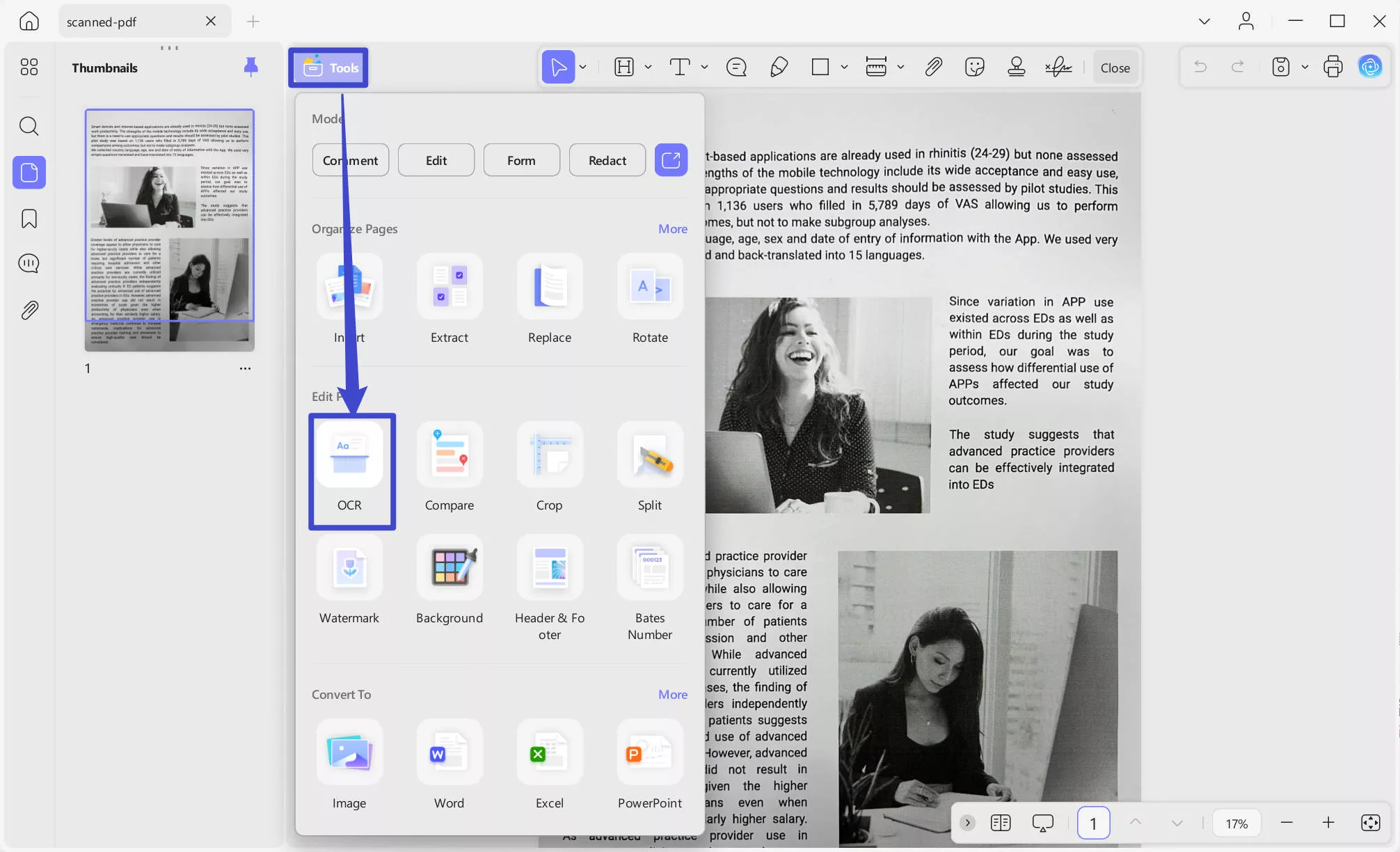
2. PDF'ler Nasıl OCR Edilir
Kurulduktan sonra pencereyi kapatın ve UPDF genelinde OCR aracına erişmek için aynı Araçlar seçeneğine gidin. Açıldığında, Düzenlenebilir PDF, Yalnızca Metin ve Resim ve Yalnızca Aranabilir PDF olmak üzere 3 farklı Belge Türü seçeneği sunacaktır.
- Düzenlenebilir PDF: Bu mod tanınan metni ve resimleri kaydeder. Bu türdeki bir PDF dosyasının boyutu nispeten küçüktür. Görsel olarak, bu belge orijinalinden biraz farklı olabilir.
- Yalnızca Metin ve Resim: Bu mod, kaynak belgenin arka plan resmini ve çizimlerini korur ve tanınan metni üst üste bindirir. Genellikle, bu tür PDF dosyaları yalnızca Metin ve resim modu kullanılarak oluşturulanlardan daha büyüktür. Görsel olarak, bu belge orijinalinden biraz farklı olabilir.
- Yalnızca Aranabilir PDF: Bu modda, sayfa görüntüsü korunurken, tanınan metin görüntünün altındaki görünmez bir katmana yerleştirilir. Görsel olarak, bu belge orijinaline neredeyse birebir benzerdir.
Açılır menüde 38 farklı dil seçeneğiyle uygun bir Belge Dili tanımlayın . Bu, UPDF'ye belge boyunca metni doğru bir şekilde tanıması için daha iyi bir zemin sağlar.
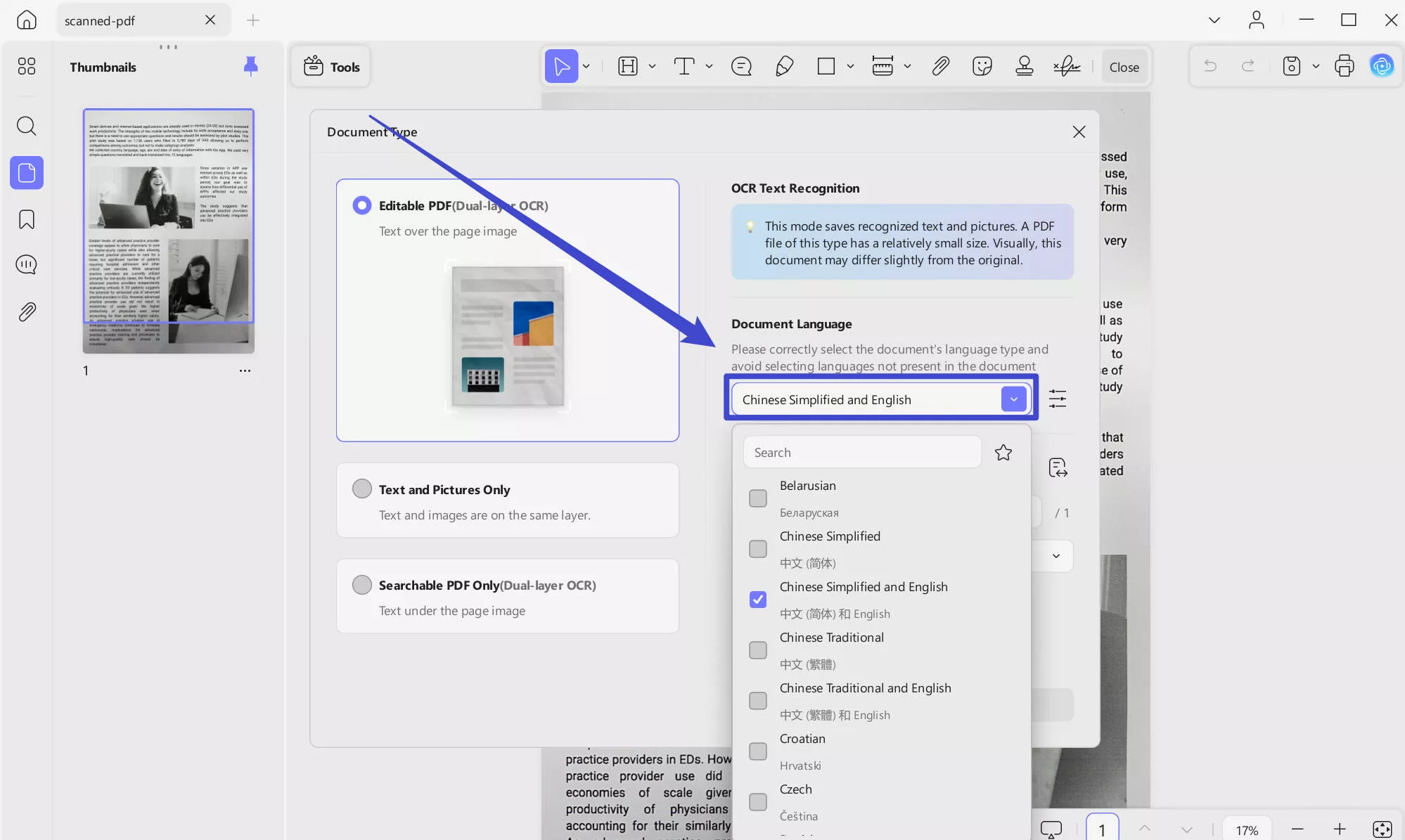
Sayfa Aralığı üzerinde çalışın ve sayfaları elle seçin veya menüyü genişleterek listeden Tüm Sayfalar , Çift Sayfalar ve Tek Sayfalar seçeneklerini seçin. İşlem tamamlandığında, OCR'yi çalıştırmak için Dönüştür düğmesine basın
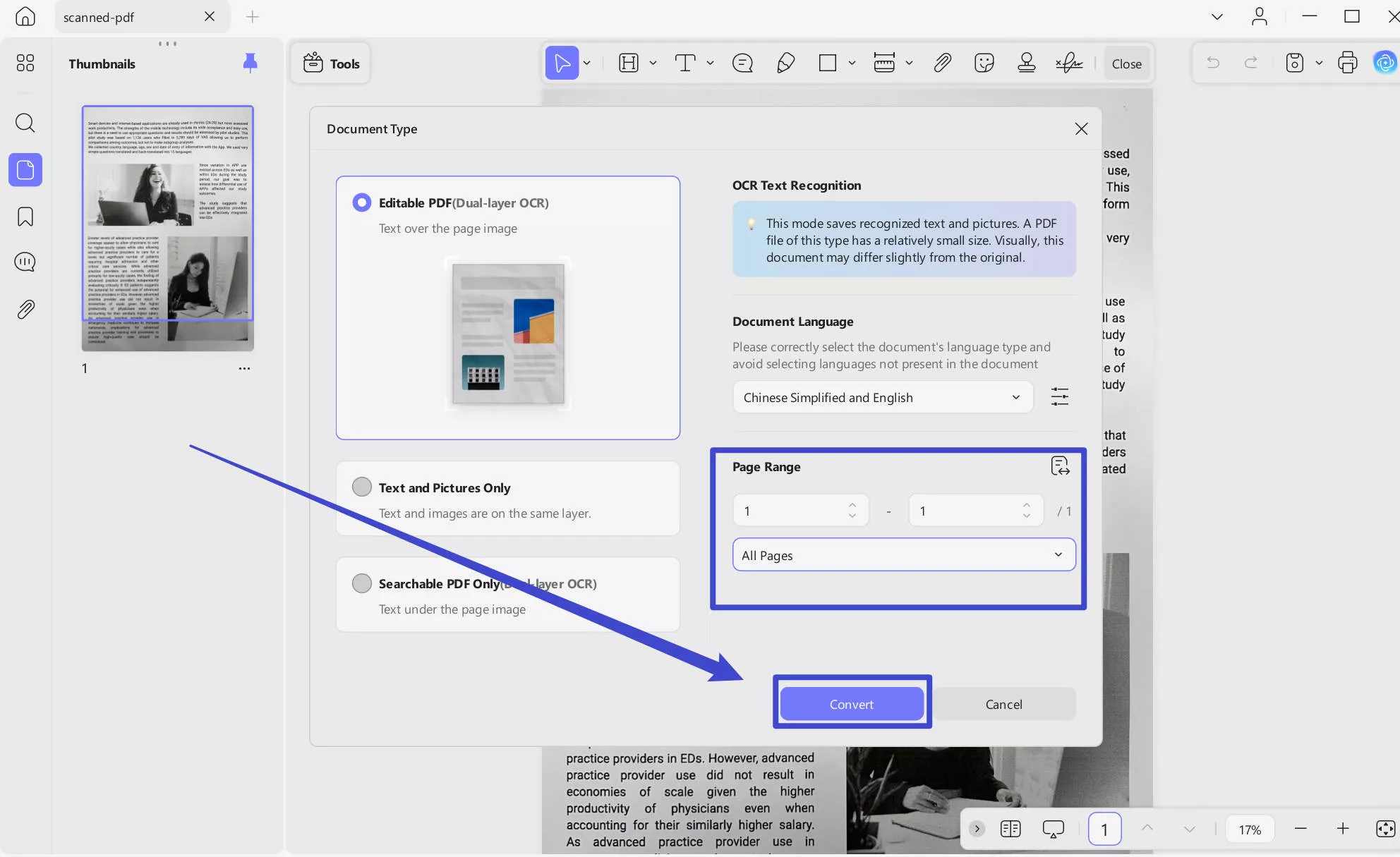
Ücretsiz deneme sürümünde OCR özelliğini test etmek ücretsizdir. Ancak yalnızca deneyimleyebilirsiniz ve OCRed PDF'yi kaydedemez, kopyalayamaz veya düzenleyemezsiniz. İhtiyacınız olan tüm özelliklere sahip olmak için pro sürüme yükseltebilirsiniz.
Windows • macOS • iOS • Android %100 güvenli
 UPDF
UPDF
 UPDF için Windows
UPDF için Windows UPDF Mac için
UPDF Mac için iPhone/iPad için UPDF
iPhone/iPad için UPDF UPDF için Android
UPDF için Android UPDF AI Online
UPDF AI Online UPDF Sign
UPDF Sign PDF Düzenle
PDF Düzenle PDF Not Ekle
PDF Not Ekle PDF Oluştur
PDF Oluştur PDF Formu
PDF Formu Linkleri Düzenle
Linkleri Düzenle PDF Dönüştür
PDF Dönüştür OCR
OCR PDF → Word
PDF → Word PDF → Görsel
PDF → Görsel PDF → Excel
PDF → Excel PDF Düzenle
PDF Düzenle PDF Birleştir
PDF Birleştir PDF Böl
PDF Böl PDF Kırp
PDF Kırp PDF Döndür
PDF Döndür PDF Koru
PDF Koru PDF İmzala
PDF İmzala PDF Düzenle
PDF Düzenle PDF Temizle
PDF Temizle Güvenliği Kaldır
Güvenliği Kaldır PDF Oku
PDF Oku UPDF Bulut
UPDF Bulut PDF Sıkıştır
PDF Sıkıştır PDF Yazdır
PDF Yazdır Toplu İşlem
Toplu İşlem UPDF AI Hakkında
UPDF AI Hakkında UPDF AI Çözümleri
UPDF AI Çözümleri Yapay Zeka Kullanım Kılavuzu
Yapay Zeka Kullanım Kılavuzu UPDF AI Hakkında Sıkça Sorulan Sorular
UPDF AI Hakkında Sıkça Sorulan Sorular PDF'yi Özetle
PDF'yi Özetle PDF'yi Çevir
PDF'yi Çevir PDF'yi açıkla
PDF'yi açıkla PDF ile sohbet edin
PDF ile sohbet edin Yapay Zeka ile Sohbet
Yapay Zeka ile Sohbet Görüntü ile sohbet
Görüntü ile sohbet PDF'den Zihin Haritasına
PDF'den Zihin Haritasına Akademik Araştırma
Akademik Araştırma Makale Arama
Makale Arama Yapay Zeka Düzeltici
Yapay Zeka Düzeltici Yapay Zeka Yazarı
Yapay Zeka Yazarı Yapay Zeka Ödev Yardımcısı
Yapay Zeka Ödev Yardımcısı Yapay Zeka Test Oluşturucu
Yapay Zeka Test Oluşturucu Yapay Zeka Matematik Çözücü
Yapay Zeka Matematik Çözücü PDF to Word
PDF to Word PDF to Excel
PDF to Excel PDF to PowerPoint
PDF to PowerPoint Kullanıcı Kılavuzu
Kullanıcı Kılavuzu UPDF Püf Noktaları
UPDF Püf Noktaları Sıkça Sorulan Sorular
Sıkça Sorulan Sorular UPDF Yorumları
UPDF Yorumları İndirme Merkezi
İndirme Merkezi Blog
Blog Haber Merkezi
Haber Merkezi Teknik Özellikler
Teknik Özellikler Güncellemeler
Güncellemeler UPDF vs. Adobe Acrobat
UPDF vs. Adobe Acrobat UPDF vs. Foxit
UPDF vs. Foxit UPDF vs. PDF Expert
UPDF vs. PDF Expert